Win7桌面图标大小在哪里更改
更新时间:2018-10-23 13:37:53 来源:雨林木风官网 游览量: 104 次
电脑在进行设置的时候会发现桌面的图标显示,有的时候可能会出现显示比较大的情况,尤其是进行电脑的重装系统之后会发现系统桌面的图标显示更加大,遇到这样的情况用户表示需要进行电脑的桌面图标的更改操作,那么Win7桌面图标大小在哪里更改呢?
方法一、Ctrl+鼠标滚轮
按住Ctrl键,滚动鼠标的滚轮,查看到图标的大小进行变化,改变到需要的图标打开,松开键盘或者滚轮。
 方法二、通过右键查看选项
方法二、通过右键查看选项
右键单击桌面空白处选择查看,分别进行大图标、中图标、小图标等设置,确定。
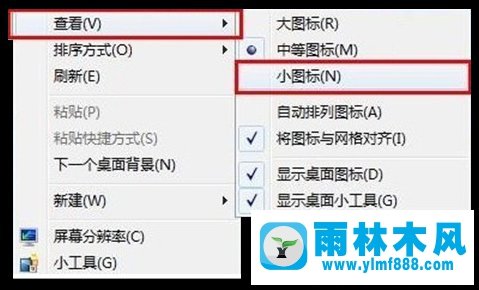 方法三、通过调整桌面分辨率
方法三、通过调整桌面分辨率
Win7桌面图标大小在哪里更改?一般情况下桌面分辨率越大,桌面图标就会越小。
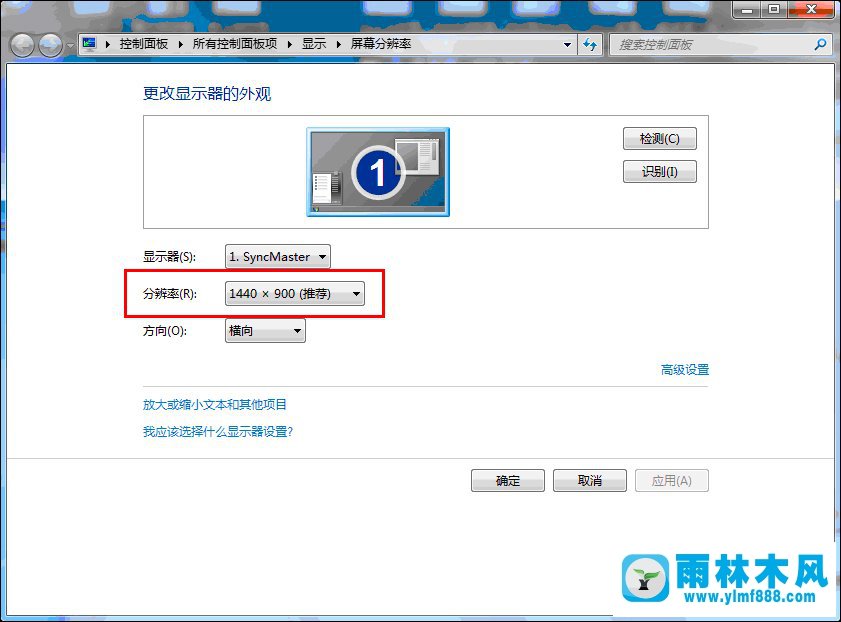 上述的几种方式都能够成功的进行系统的图标的大小的更改,如果用户不知道Win7桌面图标大小在哪里更改,可以尝试上述的操作进行设置更改,希望能够对用户有所帮助。
上述的几种方式都能够成功的进行系统的图标的大小的更改,如果用户不知道Win7桌面图标大小在哪里更改,可以尝试上述的操作进行设置更改,希望能够对用户有所帮助。
方法一、Ctrl+鼠标滚轮
按住Ctrl键,滚动鼠标的滚轮,查看到图标的大小进行变化,改变到需要的图标打开,松开键盘或者滚轮。

右键单击桌面空白处选择查看,分别进行大图标、中图标、小图标等设置,确定。
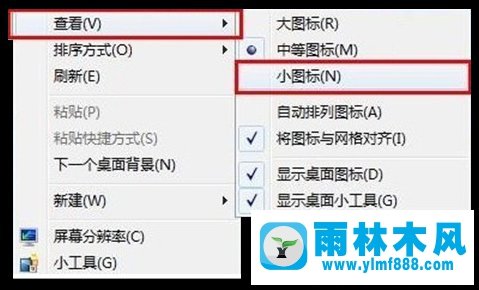
Win7桌面图标大小在哪里更改?一般情况下桌面分辨率越大,桌面图标就会越小。
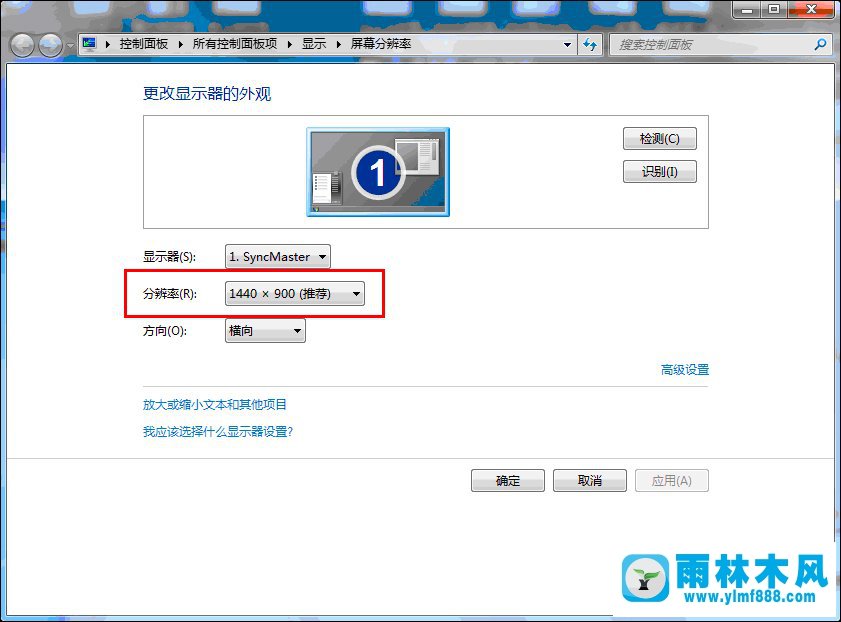
本文来自雨林木风www.ylmf888.com 如需转载请注明!
相关推荐
- WinXP桌面图标不能删除怎么解决10-25
- 雨林木风win10桌面图标有勾的去除方01-06
- 启动Win10系统桌面图标会自动排列怎01-10
- WinXP应用图标怎么进行修改10-24
- win10桌面图标都变成PDF文件格式怎么01-21
- win7桌面音量控制图标找不到怎么办03-05
- win10桌面图标显示一半不全的解决办05-19
- 雨林木风win7桌面图标透明怎么恢复11-25
- win7桌面图标左下角显示白色图标怎11-27
- Windows7系统中压缩文件图标异常的解09-23
- 教你如何把win10系统的桌面图标变小08-13
- win7桌面图标不可以随便移动放置怎01-03
- winxp桌面图标怎么隐藏 winxp怎么设置01-24
- Win7文件图标怎么更改10-24
- win10桌面图标都变成了PDF文件图标怎12-11
- WinXP快捷方式图标未知怎么办11-16
雨林木风系统栏目
系统故障教程
最新系统下载
-
 雨林木风 GHOST Win10 2004 64位 精简版 V2021.07 2021-07-01
雨林木风 GHOST Win10 2004 64位 精简版 V2021.07 2021-07-01
-
 雨林木风 GHOST Win10 2004 64位 周年纪念版V2021.06 2021-06-02
雨林木风 GHOST Win10 2004 64位 周年纪念版V2021.06 2021-06-02
-
 雨林木风 GHOST Win10 64位专业版(版本2004) V2021.05 2021-05-07
雨林木风 GHOST Win10 64位专业版(版本2004) V2021.05 2021-05-07
-
 雨林木风 GHOST Win10 1909 64位 官方纯净版V2021.04 2021-04-06
雨林木风 GHOST Win10 1909 64位 官方纯净版V2021.04 2021-04-06
-
 雨林木风Ghost Win10 2004(专业版)V2021.03 2021-02-28
雨林木风Ghost Win10 2004(专业版)V2021.03 2021-02-28
-
 雨林木风 GHOST Win10 2004 64位 精简版 V2021.01 2020-12-21
雨林木风 GHOST Win10 2004 64位 精简版 V2021.01 2020-12-21
-
 雨林木风 GHOST Win10 64位 快速装机版 V2020.12 2020-11-27
雨林木风 GHOST Win10 64位 快速装机版 V2020.12 2020-11-27
-
 雨林木风 GHOST Win10 64位 官方纯净版 V2020.11 2020-10-28
雨林木风 GHOST Win10 64位 官方纯净版 V2020.11 2020-10-28

